Vy i já víme, že studený e-mail je nejlepší způsob, jak získat relevantní a vysoce kvalitní zpětné odkazy. V tomto příspěvku na blogu vám ukážu, jak na to bezplatný e-mailový kontakt s Gmailem.
Ve skutečnosti jsem použil přesně tuto techniku a bezplatná rozšíření a nástroje Chrome uvedené v této příručce vybudovat 1000 vysoce kvalitních zpětných odkazů bezplatné e-mailové komunikace s Gmailem.
Začněme …
Můj aktuální „zásobník“ pro studené e-maily se skládá ze 100% bezplatných a freemium nástrojů:
- Gmail (huh! 🙂)
- A personalizovanou e-mailovou adresu na vlastní doménové jméno (viz další díl zde níže)
- Gmail + tabulka sloučení emailů (Používám Hromadná korespondence s přílohami Google skript)
- Sledování e-mailů pro otevření a kliknutí (používám Mailtrack rozšíření pro Chrome)
- Kontrola gramatiky a pravopisu (Používám zdarma Gramaticky rozšíření pro Chrome)
- Vyhledávač e-mailové adresy (Používám Minead Rozšíření Chrome pro vyhledávání e-mailových adres, je to bezplatná alternativa k hunter.io)

Za prvé... potřebujete e-mailovou adresu (duh!).
Připojte vlastní název domény k Gmailu (k odesílání a přijímání e-mailů)
Můžeš přeskočit na další část pokud již máte s Gmailem nastavenou vlastní doménu.
Gmail (Google Mail) je opravdu úžasný, protože je zdarma a získáte 15 GB úložiště.
Zde vám ukážu, jak propojit vlastní doménu s vaším bezplatným účtem Gmail, abyste mohli odesílat a přijímat e-maily pomocí své vlastní e-mailové adresy na vaší vlastní doméně v Gmailu.

Proč ne jen používat Suite G místo toho nástroj e-mailového marketingu?
Jasně že můžeš, Google's G Suite je skvělá a můžete vytvořit firmu e-mailovou adresu s aliasy pro vaši doménu s alespoň 30 GB prostoru s přístupem k Gmailu, Dokumentům, Disku, Kalendáři, Meet a dalším.
Ceny G Suite začínají na $6 na uživatele za měsíc u Basic, $12 pro podnikání a $25 pro Enterprise.
E-mailový marketing s G Suite není drahý, ale řekněme, že máte 5 webů, z nichž každý používá svou vlastní doménu.
Pak se to sčítá… 6 $ za uživatele za měsíc x 12 měsíců x 5 webových stránek = $360 za rok *
Porovnejte to s náklady na použití tohoto nastavení = 0 XNUMX USD *
(* nezohledňuje registraci názvu domény a roční náklady na obnovení.)
Dobře, teď, když je to zahrnuto, zde je to, co vysvětlím:
- Registrace účtu Gmail (např [chráněno e-mailem]) - VOLNÝ, UVOLNIT
- Registrace názvu domény (např. websitehostingrating.com) – od 10 do 15 USD ročně
- Vytvoření vlastní e-mailové adresy (např [chráněno e-mailem]) - VOLNÝ, UVOLNIT
- Přeposílání emailů na e-mail vaší vlastní domény (např [chráněno e-mailem]) do vašeho Gmailu (např [chráněno e-mailem]) - VOLNÝ, UVOLNIT
- Odesílání e-mailů z vaší vlastní e-mailové adresy (např [chráněno e-mailem]) - VOLNÝ, UVOLNIT
Jak připojit vlastní doménu k Gmailu – krok za krokem
Krok 1
Nejprve přejděte k https://www.google.com/gmail/ a zaregistrujte si bezplatný účet Gmail a e-mailovou adresu Gmailu (např [chráněno e-mailem]).
Krok 2
Dále musíte koupit název domény (např. websitehostingrating.com). Doporučuji zaregistrovat doménové jméno u Namecheap nebo GoDaddy (Dávám přednost Namecheap, protože nabízejí bezplatné soukromí whois).
Krok 3
Poté, vytvořte si vlastní e-mailovou adresu a přepošlete ji dál na vaši adresu Gmail. Chcete si vytvořit alias (např. hello) pro svůj vlastní název domény (např. websitehostingrating.com) a přeposlat jej na svou adresu Gmail (např. [chráněno e-mailem]).
Zde je návod, jak nastavit přeposílání e-mailů v Namecheap.
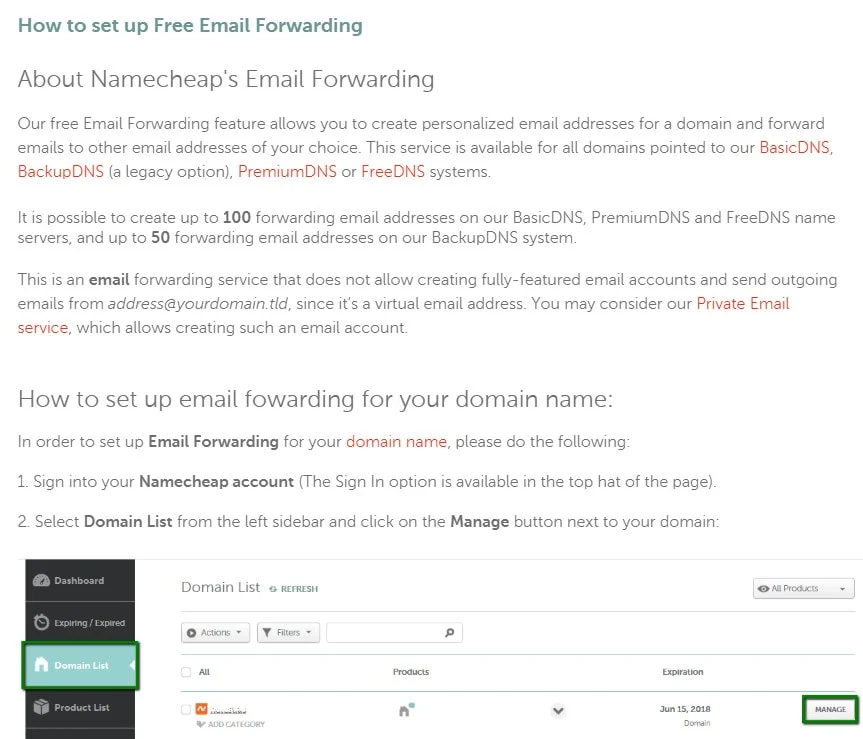
Nastavení se zase tak neliší Do toho tati.
Dobře, takže teď nějaké e-maily na [chráněno e-mailem] budou automaticky předány na [chráněno e-mailem].
Skvělý!
Nyní k poslední části, kde můžete posílat e-maily s vlastním e-mailem (např [chráněno e-mailem]) z vašeho účtu Gmail.
(Pro informaci, aby to fungovalo, musíte mít Ověření ve dvou krocích povoleno, aby byla k dispozici možnost Hesla aplikací)
Krok 4
Přejděte do sekce Zabezpečení ve svém Gmailu (Google účet) pomocí tohoto odkazu https://myaccount.google.com/security.
Přejděte dolů k části Přihlášení pomocí Google a klikněte na Hesla aplikací (nebo použijte tento odkaz https://myaccount.google.com/apppasswords).
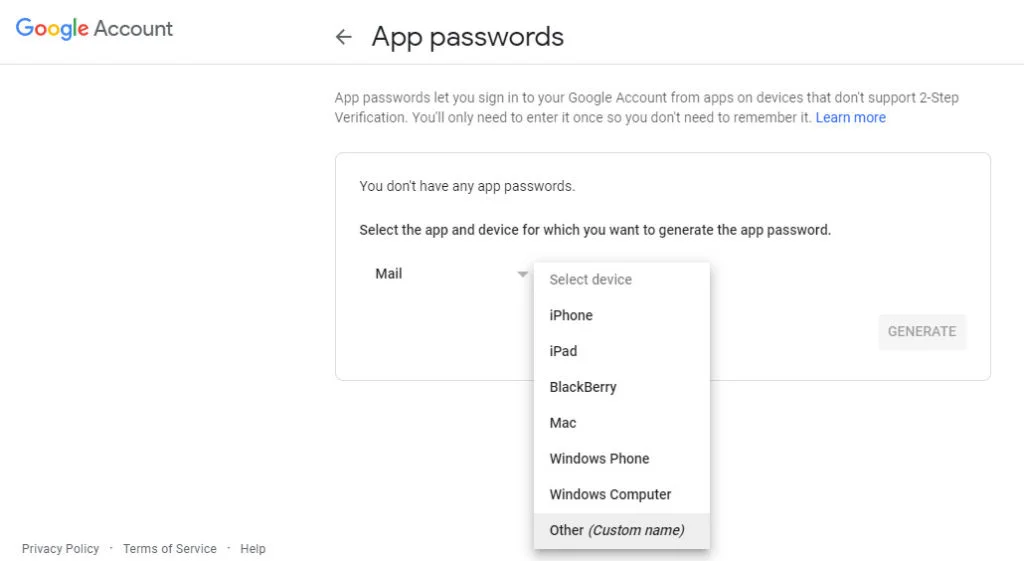
V rozevíracím seznamu Hesla aplikací vyberte jako aplikaci „Pošta“ a jako zařízení „Jiné“. Zadejte název své domény (např. websitehostingrating.com) pro zařízení „Jiné“ a klikněte na Generovat.

Zapište si toto heslo nebo jej zkopírujte a vložte do poznámkového bloku, jak jej budete později potřebovat.
Krok 5
Nyní se vraťte do Gmailu.
V pravém horním rohu klikněte na tlačítko „Nastavení“. Poté klikněte na kartu „Účty a import“ a přejděte dolů na „Odeslat poštu jako“ a klikněte na odkaz „Přidat další e-mailovou adresu“.
Zadejte jméno a e-mailovou adresu a zrušte zaškrtnutí políčka „Považovat za alias“.

Na další obrazovce zadejte:
SMTP Server: smtp.gmail.com
Přístav: 465
Uživatelské jméno: Vaše e-mailová adresa Gmail (např [chráněno e-mailem])
Heslo: Vygenerované heslo aplikace, které jste vytvořili o několik kroků zpět
SSL: Zkontrolujte přepínač zabezpečeného připojení

Klikněte na „Přidat účet“ a budete vyzváni k potvrzení vaší e-mailové adresy. Zkontrolujte svou doručenou poštu Gmail, protože obdržíte e-mail s pokyny, jak potvrdit e-mailovou adresu.
A je to! Vše je hotovo a nyní můžete odesílat e-maily z Gmailu pomocí e-mailové adresy vlastní domény.

Výborně! Nyní si můžete naplánovat svou e-mailovou strategii pomocí Gmailu s profesionální e-mailovou adresou.
PS Pokud výše uvedené zní příliš komplikovaně, můžete použít bezplatnou službu přeposílání e-mailů, jako je např https://improvmx.com or https://forwardemail.net.
Jak odesílat hromadné e-maily v Gmailu
Odesílání e-mailů jeden po druhém je pracně pomalý proces, když je posílání e-mailů chladnými vyhlídkami na zpětné odkazy.
vstoupit Gmail hromadná korespondence.
Co kdybyste mohli posílat personalizované hromadné e-maily pomocí Google Tabulky a Gmail?
Co je tedy hromadná korespondence? Jde o otáčení Google data z tabulky (jméno, webové stránky, e-mailová adresa atd.) do personalizovaných e-mailů v Gmailu.
Mailová korespondence Gmail vám umožňuje hromadné e-maily, které jsou přizpůsobeny každému příjemci.

Odesílání personalizovaných hromadných e-mailů pomocí Google Tabulky a Gmail urychlují proces studeného odesílání e-mailů.
Zde jsou nejlepší bezplatné aplikace hromadné korespondence Gmail:
Form Mule

Form Mule je bezplatný doplněk pro Google Tabulky, které umožňují automatizovat vytváření personalizovaných e-mailů z Gmailu. Můžete vytvořit libovolný řádek založený na řádcích Google tabulkových dat a pomocí značek vytvářet a odesílat personalizované e-maily se značkami vyplněnými z vaší tabulky.
Form Mule je 100% zdarma a můžete poslat 100 e-mailů denně.
Hromadná korespondence s přílohami

Hromadná korespondence s přílohami funguje s Gmailem i G Suite (Google Apps) a přichází s řadou užitečných funkcí. Funkce, která se mi líbí nejvíce, je, že můžete okamžitě odeslat sloučené e-maily nebo můžete použít vestavěný plánovač pro odeslání v pozdější datum a čas.
Bezplatná edice vám umožňuje odeslat 50 příjemcům e-mailu denně. Prémiová edice stojí 29 USD a zvyšuje denní kvótu e-mailů.
Ještě další hromadná korespondence (YAMM)

Ještě další hromadná korespondence (nebo YAMM) je populární aplikace hromadné korespondence, která existuje již dlouhou dobu. Funguje to podobně jako ostatní aplikace a vytváříte e-mailové kampaně s Gmailem a Google Povlečení na postel. Líbí se mi, že si můžete přizpůsobit a sledovat e-maily, které posíláte.
Bezplatný plán vám umožní odeslat 50 e-mailů denně. Chcete-li získat větší kvótu, je to 20 $ pro účty gmail.com a 40 $ pro účty G Suite.
MergeMail

MergeMail je rozšíření e-mailové korespondence pro Chrome pro Gmail, kde můžete odesílat a sledovat hromadné e-maily z Gmailu.
Umožňuje vám personalizovat e-maily pomocí libovolných polí, ze kterých chcete používat hodnoty Google Sloupce listů. Zahrnuty jsou tyto funkce:
- Vytvářejte a používejte e-mailové šablony v Gmailu
- E-mailové sledování otevřených e-mailů a kliknutí na odkazy
- Integruje se se Salesforce, HubSpot, Google Listy, Slack a další
- Náhled e-mailů před jejich odesláním
- Přidejte do svých e-mailů odkazy pro odhlášení
- Odesílejte naplánované e-maily v určený čas
MergeMail je a bezplatná alternativa Gmass který vám umožní poslat 50 e-mailů zdarma denně. Placené plány začínají na pouhých 12 dolarech měsíčně (odešlete 200 e-mailů denně).
Jak odesílat hromadné e-maily pomocí hromadné korespondence
Nyní, když je váš e-mailový účet nastaven, Ve skutečnosti je čas posílat tyto hromadné e-maily.
Udělat to tak, budeme používat Google Sheets, YAMM a Snov.io.
Tak se do toho vrhněme rovnou.
Krok 1 (instalace YAMM):
Nejprve zamiřte ke svému Google List a na horní liště vyberte Doplňky>Získat doplňky.

Do vyhledávacího pole zadejte YAMM a poté jej nainstalujte.

(*Všechny tyto doplňky budou vyžadovat povolení pro vaše Google Přístup na Disk při instalaci, ujistěte se, že jste odtud přesunuli své citlivé soubory nebo dokumenty)
Krok 2: (Přidejte příjemce a proměnné)
Dále přidejte e-mailové adresy a proměnné příjemce takto:

Automaticky vytáhne e-mailové adresy z „prvního sloupce“ a „první řádek“ bude považovat za proměnné.
Krok 3: Vytvořte šablonu
Nyní je čas nastavit skutečný e-mail, který chcete odeslat do svého seznamu. Přejděte na svůj účet Gmail a jednoduše vytvořte koncept, jako je tento:

Kdykoli budete chtít vytáhnout jakákoli data z vašeho Google List, který jsme vytvořili dříve, Jednoduše napište název sloupce do hranatých závorek takto: {{křestní jméno}}.
Krok 4: (Použijte sledovač):
Jste připraveni zahájit svou první kampaň. Ale potřebuješ poslední věc, hádej co?
E-mailový sledovač. To vám pomůže sledovat vaše e-maily a měřit výsledky.
Můžeš použít Mailtrack or snov.io. S žádným z těchto nástrojů nemůžete udělat chybu, ale můj osobní favorit je Snov.io, protože nepřidává žádnou značku „odesláno tímto nástrojem“ ve spodní části.
Krok 5: (Spusťte motor)
Pak otevřete svůj Google Znovu list a spusťte doplněk YAMM z horní lišty.

Toto malé okno se otevře. Ujistěte se, že je vaše „jméno odesílatele“ správné, a poté vyberte koncept e-mailu, který jste právě vytvořili.

Klikněte na odkaz „Alias, filtry přizpůsobené přílohy...“. Zobrazí se toto okno, kde můžete vybrat e-mailovou adresu, kterou chcete pro tuto kampaň použít.

Krok 6: (Připravit, nastavit, odeslat!)
Vše připraveno, jste připraveni zahájit první kampaň?
Stiskněte „Odeslat“ nebo si nejprve pošlete testovací e-mail a podívejte se, jak to vypadá.

Zajímá vás, jak vypadají e-maily ve schránce? Podívejte se:

Tady to máte, nyní jste připraveni odesílat personalizované hromadné e-maily pomocí hromadné korespondence v Gmailu.
V další části se budu věnovat Google Rozšíření pro Chrome, která vám pomohou odesílat „lepší“ e-maily a posílat e-maily efektivněji.
Nejlepší (zdarma/freemium) rozšíření pro Chrome pro e-mailovou komunikaci s Gmailem
Nyní se pojďme ponořit do rozšíření pro Chrome, která doporučuji pro chladný e-mailový dosah.
Gramaticky

Gramaticky je pokročilý nástroj na kontrolu pravopisných chyb a gramatiky, který testuje vaše psaní proti stovkám gramatických chyb.
Protože chladný e-mailový dosah je především o vytvoření skvělého prvního dojmu. Pravopis, překlepy a gramatika chyby jsou opravdu špatné způsoby, jak se pokusit navázat vztah.
Měli byste použít psacího asistenta jako Grammarly na opravte překlepy a gramatické chyby, než stisknete tlačítko Odeslat protože to může znamenat rozdíl v tom, zda váš e-mail dostane odpověď, nebo ne.
Šablony Gmailu (předpřipravené odpovědi)

Vytváření opakovaně použitelných e-mailových šablon (nebo předpřipravených odpovědí) je a vestavěná funkce v Gmailu. Umožňuje vám přeměnit časté zprávy na šablony, abyste ušetřili čas.
Šablony e-mailů Gmailu lze vytvářet a vkládat prostřednictvím nabídky „Další možnosti“ na panelu nástrojů pro psaní. Můžete také vytvářet automatické odpovědi pomocí šablon a filtrů společně.
HubSpot má opravdu skvělý tutoriál jak začít a jak používat vestavěné e-mailové šablony Gmailu.
Mailtrack

Mailtrack je bezplatný nástroj pro sledování e-mailů pro Gmail, který vám dá vědět, zda byly e-maily, které jste odeslali, přečteny nebo ne. Do vašeho Gmailu přidá dvojité zaškrtnutí, takže můžete snadno sledovat e-maily a získat potvrzení o přečtení:
(✓) znamená, že váš e-mail byl odeslán, ale nebyl otevřen. (✓✓) znamená, že váš e-mail byl otevřen.
Mailtrack je navždy zdarma a poskytuje vám neomezené sledování e-mailů pro Gmail. Zaplaťte 9.99 $ měsíčně za odstranění značky „Odesláno pomocí Mailtrack“ a získáte další funkce.
Clearbit Connect

Clearbit Connect je nástroj, který najde e-mailové adresy ze své databáze 150 milionů obchodních kontaktů.
Rozšíření Clearbit se zobrazuje ve widgetu Gmail na pravé straně a zobrazuje užitečné informace o lidech, kteří vám e-mailují, a umožňuje vám najít e-mailovou adresu kohokoli, aniž byste opustili Gmail.
Bezplatná verze je omezena na nalezení 100 e-mailů za měsíc.
Lovecké kampaně

Lovecké kampaně je jedním z nejpopulárnějších nástrojů studeného e-mailu, který vám umožňuje vytvářet jednoduché studené e-mailové kampaně, kde můžete vytvářet, přizpůsobovat a plánovat následné kroky ze svého účtu Gmail.
Tento bezplatný nástroj pro informování e-mailů s e-mailem neuvěřitelně zjednodušuje, protože obsahuje vestavěné:
- Personalizace e-mailu
- Plánování e-mailů
- Sledování e-mailů
- Šablony e-mailu
- E-mail odhlášení
Je vytvořen tvůrci Hunter.io, nástroj, kde najdete téměř každou e-mailovou adresu za webovými stránkami, které si na internetu prohlížíte.
Bezplatný plán vám poskytuje 50 bezplatných e-mailů měsíčně.
MailKing od CloudHQ

MailKing od CloudHQ umožňuje posílat e-maily a marketingové kampaně, aniž byste museli opustit Gmail.
To je opravdu dobrý nástroj pro odesílání bezplatných e-mailových kampaní z Gmailu. Dodává se s řadou funkcí, jako je hromadná korespondence z CSV nebo tabulek, sledování otevření a kliknutí e-mailů, personalizace, odhlášení z odběru a bezplatné e-mailové šablony, které lze naklonovat.
Zdarma plán je omezeno na 200 e-mailů za měsíc nebo asi 7 e-mailů denně.
Pravá doručená pošta

Pravá doručená pošta je výkonný nástroj se vším nejlepším funkce e-mailu pro dosah, jako je odesílání plánovaných e-mailů, opakujících se e-mailů a následných e-mailů.
Right Inbox vám umožňuje psát e-maily rychleji pomocí šablon a můžete je automaticky sledovat vede které neodpovídají na váš první e-mail. Můžete také nastavit připomenutí, vytvářet opakované e-maily, přidávat soukromé poznámky a dostávat následná upozornění.
Nedávno také vydali a Gmail hromadná korespondence možnost k jejich rostoucímu seznamu funkcí.
Nevýhodou je, že bezplatný plán je omezeno na 10 e-mailů za měsíc. Dobrou zprávou je, že placený plán je velmi levný, začíná pouze na $ 5.95 měsíčně.
ReplyUp

ReplyUp je sledování e-mailů, plánování e-mailů a sledování e-mailů nástroj pro Gmail.
Můžete snadno vytvářet informační e-mailové kampaně nahráním seznamu e-mailů a zasíláním plánovaných jednorázových e-mailů, následných e-mailů a sledováním výkonu, to vše jako součást vaší informační kampaně.
Bezplatný plán je omezen na 10 následných e-mailů za měsíc a 1 šablonu e-mailu. Placený plán je pouhých 49 $ ročně a přichází s neomezeným „všem“:
- Neomezené sledování za měsíc
- Neomezené e-mailové šablony
- Neomezené sledování e-mailů
- Neomezené plánování e-mailů
- Neomezený e-mailový reporting
- Hromadné odesílání a hromadná korespondence
FollowUpThen

FollowUpThen není rozšíření pro Chrome, je to následný nástroj, který posílá připomenutí do vaší doručené pošty přesně tehdy, když je potřebujete. Tady je na tom ta geniální věc. Funguje to tak, že odesíláte e-maily pomocí speciálně formátovaných e-mailových adres.
Chcete-li například nyní nastavit připomenutí na 3 dny:
- TO: 3days@followupthen.com (Jen ty získat kontrolu za 3 dny).
- CC: [chráněno e-mailem] (Všichni, včetně vás, obdrží následnou kontrolu do 3 dnů).
- Skrytá kopie: [chráněno e-mailem] (Pouze vy dostanete následnou zprávu v 3 dní. Žádní příjemci neuvidí žádné stopy e-mailového připomenutí).
Pole Skrytá kopie je zvláště užitečné pro e-mailovou komunikaci. Přidáním FollowUpThen do pole Skrytá kopie e-mailu naplánujete soukromou následnou připomínku, kterou budete dostávat pouze vy. Příjemce e-mailu neuvidí žádnou stopu e-mailové připomenutí (protože je v poli Skrytá).
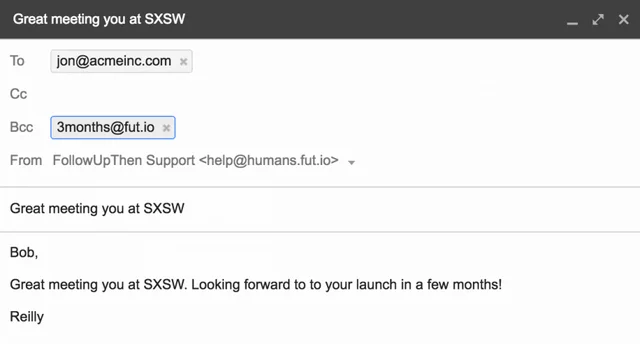
V tomto příkladu obdržíte odpověď týkající se tohoto e-mailu po 3 měsících. Jon (příjemce) neuvidí žádnou stopu po e-mailové připomenutí a neobdrží žádné další informace.
Bezplatný plán je omezen na 50 následných e-mailů za měsíc. Placený plán začíná na pouhých 2 $/měsíc.
Minead

Minead je vyhledávač e-mailů nástroj pro Gmail. Toto rozšíření pro Chrome dělá to, co dělá Hunter.io, ale Minelead je ZDARMA a poskytuje vám neomezené vyhledávání pro jakoukoli společnost nebo web, když je navštívíte.
Dodává se jako rozšíření pro vyhledávání e-mailů pro Chrome a jako rozhraní API. Můžete najít jakékoli kontaktní informace společnosti, najít e-maily zaměstnanců pro společnost a najít e-maily pro název domény a můžete snadno exportovat a uložit nalezené e-mailové adresy.
Placené nástroje (čestná uznání)
Jak si pravděpodobně dokážete představit, existuje spousta dalších nástrojů pro e-mailovou komunikaci a nástrojů, které nejsou k použití zdarma.
Zde je rychlý přehled některých z nich a toto jsou placené nástroje pro informování prostřednictvím e-mailů, které jsem v minulosti používal:
- Rebump je rozšíření pro Chrome (a Firefox), které za vás posílá přizpůsobitelné a automatické následné zprávy příjemcům vašich e-mailů.
- Vocus je cenově dostupný all-in-one studený e-mailový software pro Gmail. Dodává se se sledováním e-mailů, automatickým sledováním, vyhledáváním zákazníků, hromadnou korespondencí a dalšími. Ceny začínají na pouhých 5 USD/měsíc.
- Odpovězte je nástroj, který automatizuje vaše studené e-maily a následné kroky pomocí sekvencí e-mailových kampaní. Funguje s Gmailem a Office365. K dispozici je bezplatný plán a placený plán začíná na pouhých 1 $ měsíčně.
- Stackmaily je nástroj, který odesílá hromadné e-mailové kampaně pomocí Gmailu. Odesílejte personalizované e-maily a další informace ze svého účtu Gmail. Ceny začínají od 29 $/měsíc.
- Ninja Outreach je nejlepší studený e-mailový outreach software na trhu. Je to jednoduchý, ale výkonný software, který přichází se všemi základními funkcemi pro studený e-mail. Plány začínají na 49 $ měsíčně.
- gmass je výkonný Gmail + Google Nástroj hromadné korespondence Tabulky, který vám umožní posílat hromadné e-mailové kampaně v Gmailu. Ceny začínají na 8.95 $ měsíčně.
- https://smartreach.io – je chladný e-mailový outreach software pro prodej a marketing. Dodává se s automatickým sledováním, zahříváním kampaně, sledováním otevřených/odpovědí a testem spamu. Plány začínají na 19 $ měsíčně.
- Datel je studený e-mail a následný nástroj, který automaticky odesílá e-maily z téměř jakékoli poštovní schránky (Gmail, Office365 atd.). Ceny začínají od 33 $/měsíc.
Šablony e-mailů v Gmailu
Třetí a poslední část tohoto blogového příspěvku je o šablonách a vytváření e-mailových sekvencí.
E-mailové šablony Gmail™

E-mailové šablony Gmail™ přichází se stovkami e-mailových šablon přístupných přímo z Gmailu. Šablony můžete importovat z MailChimpnebo si v Gmailu vytvořte vlastní šablony.
Bezplatný plán přichází s omezeními. Vytváření e-mailových šablon s přílohami a import MailChimp počet šablon je omezen na 10 měsíčně. Převod jakéhokoli e-mailu na
vaše vlastní šablona je omezena na 3 za měsíc.
PersistIQ

PersistIQ Generátor studených e-mailů a software studených e-mailů vám umožní rychle a snadno vytvořit 5bodovou kampaň studeného e-mailu pomocí osvědčených šablon studených e-mailů.
To není Google Rozšíření pro Chrome, ale je to bezplatný nástroj pro vytváření šablon připravených pro kopírování a vkládání.
DripScripty

DripScripty je bezplatný generátor e-mailových sekvencí DripScripts, který vám umožní vytvářet a přizpůsobovat osvědčené e-mailové sekvence. Vyberete si šablonu nebo začnete od začátku, přizpůsobíte si e-maily a poté si stáhnete hotovou sekvenci.
Toto není rozšíření pro Chrome, ale je to bezplatný nástroj pro generování informačních e-mailů připravených pro kopírování a vkládání.
Zabalit
Studený e-mailový dosah pro zpětné odkazy popř hostující příspěvky není to snadné, ale lze to udělat mnohem jednodušší (a levnější) pomocí technik a nástrojů, které jsem popsal v tomto příspěvku na blogu.
Nemluvil jsem moc o tom, jak udělat chladný e-mailový dosah z hlediska „co říct nebo napsat“. Ale to je celý blogový příspěvek sám o sobě. Doporučuji, abyste se podívali na studii e-mailové komunikace a podívali se na toto video Sujana Patela, zakladatele Mailshake, abyste se dozvěděli více o psaní dobrých e-mailů, sekvencí a následných akcí.
V tomto příspěvku na blogu jsem vám ukázal, jak na to bezplatný e-mailový kontakt s Gmailem vybudovat 1000 vysoce kvalitních zpětných odkazů. Doufám, že sis to užil!